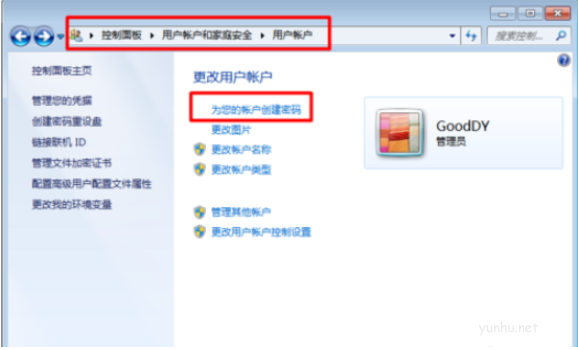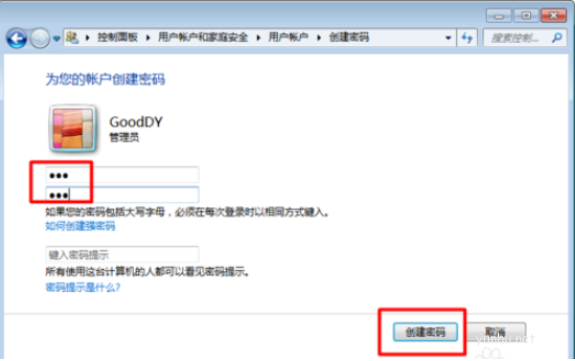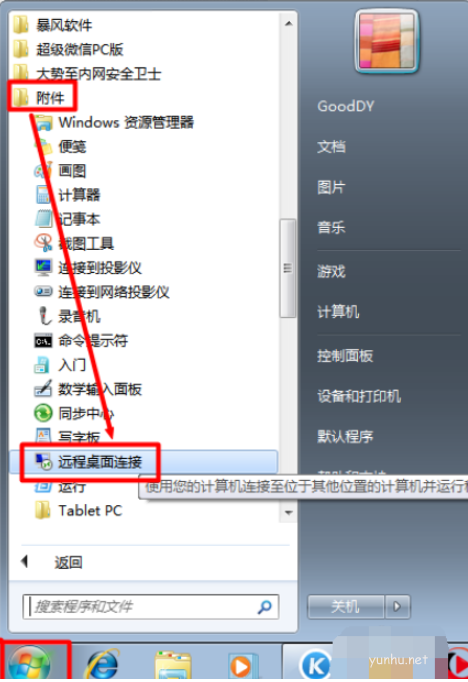電腦之間或者手機和電腦之間都是可以實現遠程控制的。我們在工作生活中有遇到不能解決的問題需要他人協助,而其他人又不在身邊的時候,通過遠程的方式是非常簡便的。下面小編就介紹下通過電腦遠程控制電腦的方法給大家。dnt電腦_數碼_手機應用問題解決的IT技術網站 - 云狐網
希望別人控制自己的電腦:
dnt電腦_數碼_手機應用問題解決的IT技術網站 - 云狐網
1. 右擊“計算機”,從彈出的菜單中選擇“屬性”。dnt電腦_數碼_手機應用問題解決的IT技術網站 - 云狐網
 dnt電腦_數碼_手機應用問題解決的IT技術網站 - 云狐網
dnt電腦_數碼_手機應用問題解決的IT技術網站 - 云狐網
2. 在打開的窗口中點擊“遠程設置”項進入。dnt電腦_數碼_手機應用問題解決的IT技術網站 - 云狐網
 dnt電腦_數碼_手機應用問題解決的IT技術網站 - 云狐網
dnt電腦_數碼_手機應用問題解決的IT技術網站 - 云狐網
3. 然后勾選“允許遠程協助連接這臺計算機”和“允許遠程任意版本的遠程桌面的計算機程序”項。dnt電腦_數碼_手機應用問題解決的IT技術網站 - 云狐網
 dnt電腦_數碼_手機應用問題解決的IT技術網站 - 云狐網
dnt電腦_數碼_手機應用問題解決的IT技術網站 - 云狐網
4. 接下來需要為進行遠程連接的賬戶設置密碼。依次進入“控制面板”->“用戶帳戶和家庭安全”->“用戶帳戶”,點擊“為您的賬戶創建密碼”按鈕。dnt電腦_數碼_手機應用問題解決的IT技術網站 - 云狐網
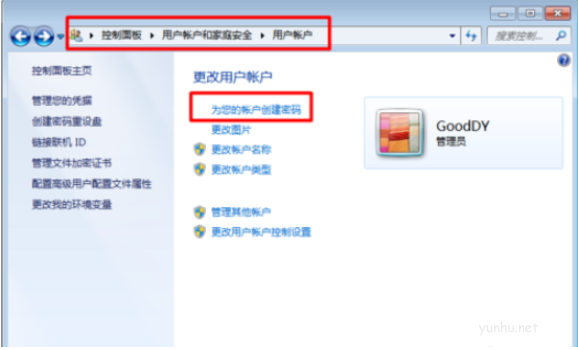 dnt電腦_數碼_手機應用問題解決的IT技術網站 - 云狐網
dnt電腦_數碼_手機應用問題解決的IT技術網站 - 云狐網
5. 最后輸入密碼,點擊“創建密碼”按鈕完成操作。dnt電腦_數碼_手機應用問題解決的IT技術網站 - 云狐網
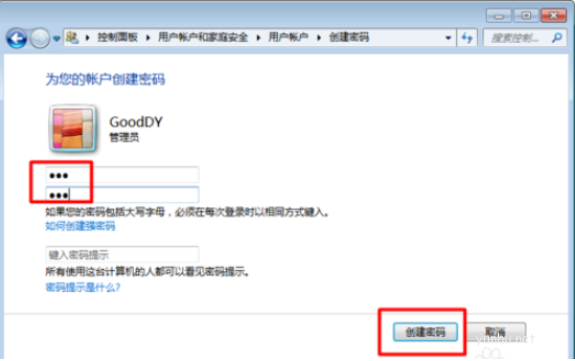 dnt電腦_數碼_手機應用問題解決的IT技術網站 - 云狐網
dnt電腦_數碼_手機應用問題解決的IT技術網站 - 云狐網
6. 接下來其它用戶就可以登陸當前計算機實現遠程控制操作啦。在其它計算機上,點擊“開始”->“所有程序”->“附件”->“遠程桌面連接”項。dnt電腦_數碼_手機應用問題解決的IT技術網站 - 云狐網
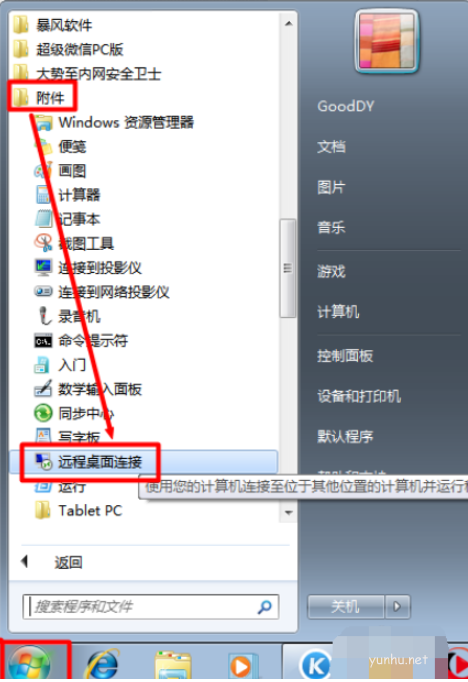 dnt電腦_數碼_手機應用問題解決的IT技術網站 - 云狐網
dnt電腦_數碼_手機應用問題解決的IT技術網站 - 云狐網
7. 在打開的“遠程桌面連接”窗口中,輸入計算機名(IP地址)和用戶名,點擊“連接”按鈕即可。dnt電腦_數碼_手機應用問題解決的IT技術網站 - 云狐網
 dnt電腦_數碼_手機應用問題解決的IT技術網站 - 云狐網
dnt電腦_數碼_手機應用問題解決的IT技術網站 - 云狐網
8. 接下來就嘗試進行連接,連接完成后就可以看到對方桌面啦,并且可以進行遠程控制。dnt電腦_數碼_手機應用問題解決的IT技術網站 - 云狐網
 dnt電腦_數碼_手機應用問題解決的IT技術網站 - 云狐網
dnt電腦_數碼_手機應用問題解決的IT技術網站 - 云狐網
以上便是遠程控制電腦的方法啦,大家有需要的話可以參考這個教程嘗試。dnt電腦_數碼_手機應用問題解決的IT技術網站 - 云狐網